导读只要上网,每天你都会到各种各种的资讯,今日小编也是到网上收集了一些与Excel函数VLOOKUP如何用Excel函数VLOOKUP的使用步骤相关的信息,那
只要上网,每天你都会到各种各种的资讯,今日小编也是到网上收集了一些与Excel函数VLOOKUP如何用Excel函数VLOOKUP的使用步骤相关的信息,那么下面分享给大家一起了解下吧。
VLOOKUP函数用于搜索指定区域内首列满足条件的元素,确定待检测单元格在区域中的行序号,再进一步返回选定单元格的值。那Excel表格中的VLOOKUP函数怎么用呢?现在小编就和大家说一下Excel函数VLOOKUP的使用方法。
方法如下:
1、为了讲解的需要,特制作如图所示的表格。当然,大家也可以根据自己的实际情况设计合适的内容。
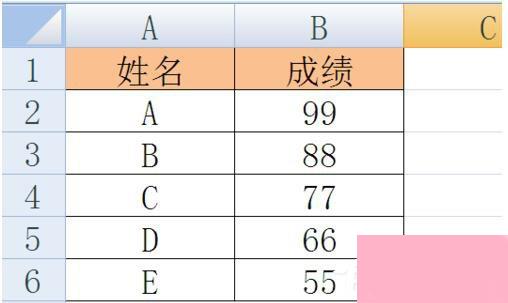
2、接下来,我们的任务是通过利用VLOOKUP函数来实现查找同学C的成绩。为此在单元格中输入“=VLOOKUP”,此时就会发现VLOOKUP包括三个参数和一个可选参数。
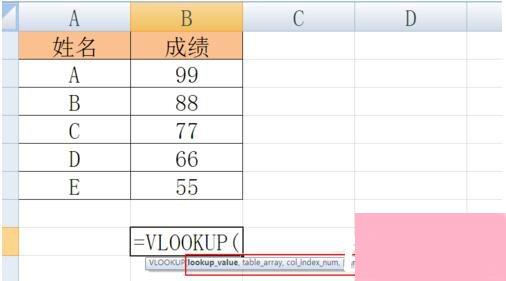
3、其中“lookup_value”是指要查找的值,在此为“C”。
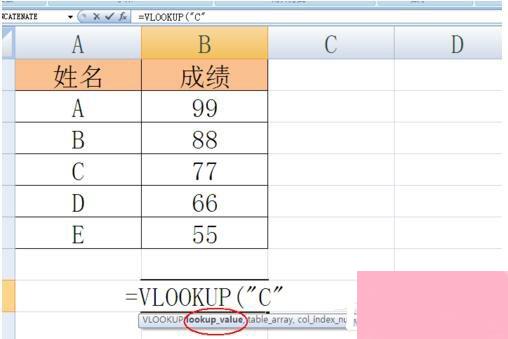
4、参数“table_array”是指搜索的区域,在此在除标题之后的整个数据区域。
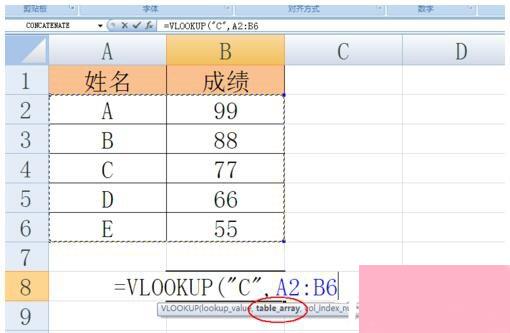
5、第三个参数“col_index_num”是指整个函数返回单元格所在的列号,在此为“2”。
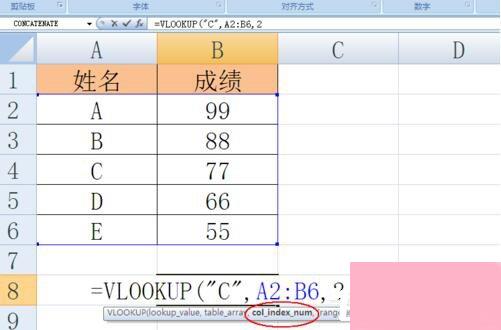
6、最后以右括号结尾,并按回车键,就出现想要的结果啦。
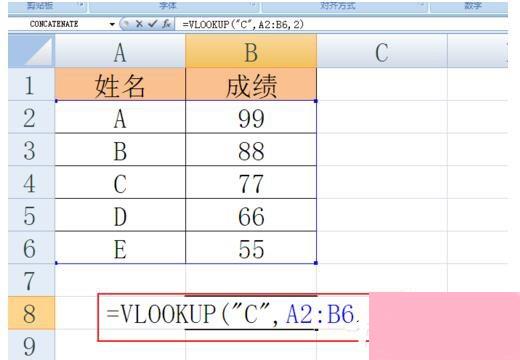
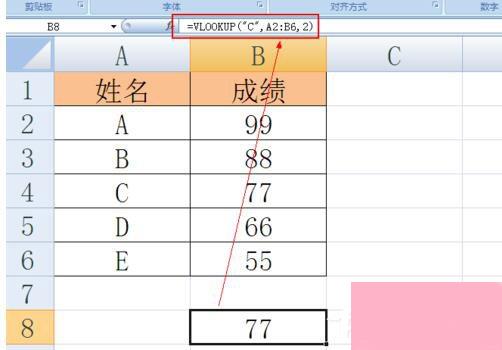
Excel函数VLOOKUP的使用方法就给大家详细介绍到这里了。Excel表格中的VLOOKUP函数不知道怎么用的,可以参考一下上述的内容,也好学习一下啊!有需要的用户可以去试一下啊!
通过上面的介绍,相信大家对于这个Excel函数VLOOKUP如何用Excel函数VLOOKUP的使用步骤也有了一定的了解了,希望小编精心整理的这篇内容能够解决你的困惑。